هل تريد تتبع مؤلفي مدونتك باستخدام Google Analytics؟ عندما يكون لديك عدة مؤلفين يكتبون محتوى على مدونتك ، فستحتاج إلى تتبعهم بشكل فردي لمعرفة أفضل المؤدين والعكس صحيح.
في هذه المقالة ، سنوضح لك كيفية إعداد تتبع المؤلف في WordPress باستخدام Google Analytics.
قم بتثبيت MonsterInisghts لتتبع المؤلف في Google Analytics
افتراضيًا ، لا توجد إعدادات في Google Analytics لتتبع مؤلفي مدونتك. ستحتاج إلى إضافة إعدادات مخصصة لتمكين تتبع المؤلف.
بمجرد تمكين التتبع ، ستحصل على تقارير مذهلة حول مشاهدات الصفحة ، ومعدل الارتداد ، والمؤلف الأكثر شهرة في مدونتك. يمكنك أيضًا إضافة أبعاد مخصصة أخرى لتتبع المؤلفين في WordPress.
إعداد تتبع المؤلف في WordPress باستخدام Google Analytics
أول شيء عليك القيام به هو تثبيت وتفعيل المكون الإضافي MonsterInsights Pro . لمزيد من التفاصيل ، راجع دليلنا خطوة بخطوة حول كيفية تثبيت مكون إضافي في WordPress .
عند التنشيط ، انتقل إلى Insights »الإضافات لتثبيت وتفعيل الملحق Dimensions .
الآن ، ستحتاج إلى ربط Google Analytics بـ WordPress .
ما عليك سوى الانتقال إلى حساب MonsterInsights الخاص بك ونسخ مفتاح الترخيص. بعد ذلك ، انتقل إلى Insights »Settings في مدونة WordPress الخاصة بك.
في حقل مفتاح الترخيص ، الصق المفتاح وانقر على زر التحقق .
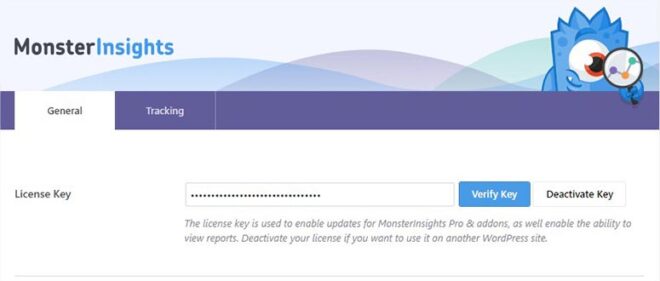
بمجرد التحقق ، انقر فوق علامة التبويب التتبع من القسم العلوي. من هناك ، ستحتاج إلى زيارة الأبعاد المخصصة في القائمة اليمنى.
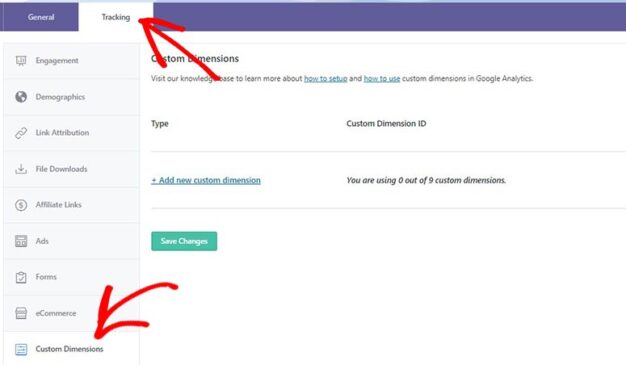
في هذه الصفحة ، انقر على الرابط إضافة أبعاد مخصصة جديدة وستظهر لك قائمة منسدلة. في هذه القائمة المنسدلة ، ستحتاج إلى تحديد المؤلف كبعد مخصص لك.
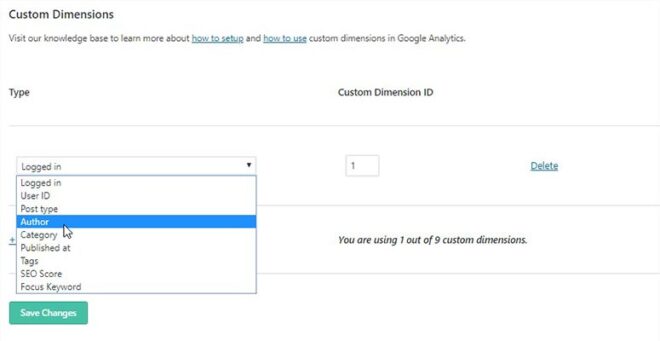
انقر فوق الزر حفظ التغييرات لتخزين هذه الإعدادات
بعد ذلك ، قم بتسجيل الدخول إلى حساب Google Analytics الخاص بك وافتح رابط مدونتك لإضافة أبعاد مخصصة لتتبع المؤلف.
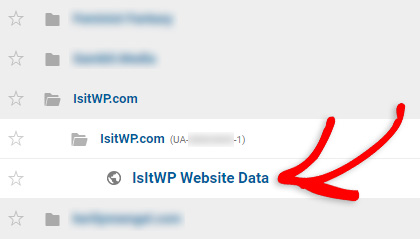
بمجرد الفتح ، ستحتاج إلى الانتقال إلى علامة التبويب المسؤول من القائمة اليسرى. ضمن عمود التعريفات المخصصة ، ستحتاج إلى النقر فوق الأبعاد المخصصة.
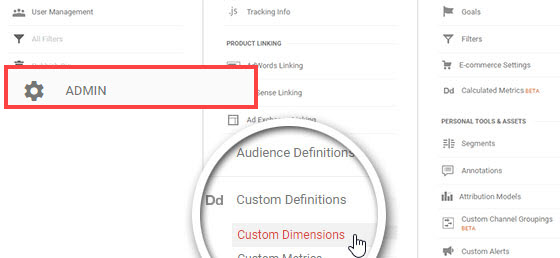
الآن ، انقر فوق الزر New Custom Dimension في الجدول.
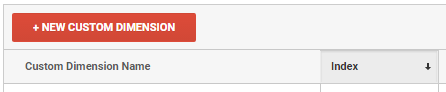
سيفتح النموذج لإنشاء بُعد مخصص جديد. في حقل الاسم ، ستحتاج إلى إضافة مؤلف والنقر على زر إنشاء . احتفظ بجميع الإعدادات الأخرى كما هي.
يمكنك رؤية رقم الفهرس للمؤلف تحت عمود الفهرس في Google Analytics. ببساطة لاحظ رقم الفهرس هذا.
![]()
الآن ، قم بزيارة Insights »Settings صفحة في منطقة إدارة WordPress الخاصة بك. ضمن علامة التبويب ” التتبع” ، ستحتاج إلى الانتقال إلى “الأبعاد المخصصة” من القائمة اليمنى.
إذا كان معرف البعد المخصص هو نفسه رقم الفهرس في Google Analytics ، فلن تحتاج إلى فعل أي شيء. إذا كان المعرف مختلفًا ، فتأكد من إدخال نفس الرقم الذي سجلته من عمود فهرس Google Analytics لبعد المؤلف وانقر على الزر “حفظ التغييرات”.
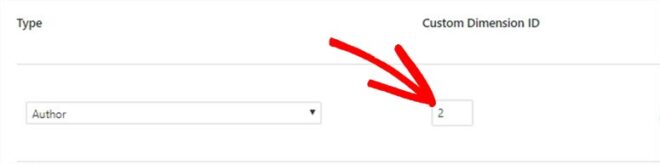
الآن ، ستحتاج إلى إضافة تقرير مخصص في حساب Google Analytics الخاص بك لتتبع مؤلفي المدونة بشكل صحيح. في Google Analytics ، ستحتاج إلى الانتقال إلى التخصيص »التقارير المخصصة من القائمة اليمنى. ابحث عن حقول محتوى التقرير وحدد مجموعات المقاييس.
ستحتاج إلى إضافة مؤلف في Dimension Drilldowns والنقر فوق الزر Save
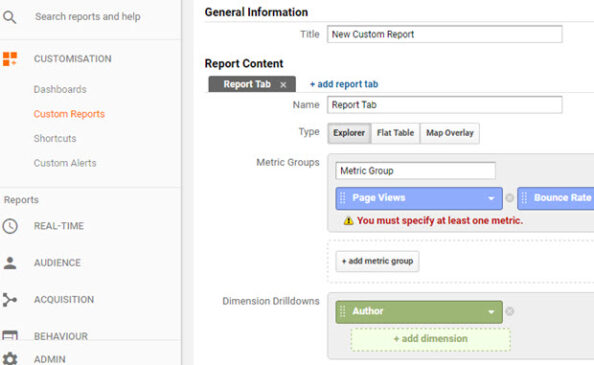
سيعرض تقرير حركة المرور لبعد المؤلف الخاص بك. يمكنك مراقبة مشاهدات الصفحة ومعدلات الارتداد وفقًا لمؤلفي المدونة.
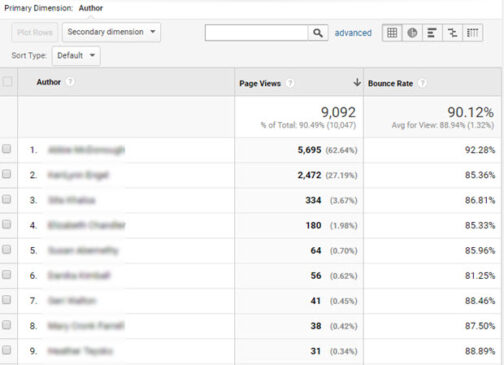
لعرض المزيد من تقارير المؤلف المخصصة ، حدد المؤلف كبعد ثانوي في Google Analytics
أولاً ، ستحتاج إلى زيارة السلوك »محتوى الموقع» كافة الصفحات . من هنا ، اختر أي بُعد أساسي (على سبيل المثال: عنوان الصفحة) وانتقل إلى القائمة المنسدلة المكون الثانوي أدناه.
ضمن الأبعاد المخصصة ، انقر على خيار المؤلف لعرض التقارير المخصصة بأبعاد أساسية أخرى.
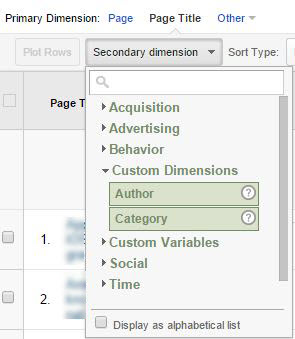
سيضيف عمود المؤلف الجديد ويعرض اسم المؤلف بجوار كل عنوان مدونة. بهذه الطريقة يمكنك عرض المزيد من التقارير المخصصة للمؤلفين.
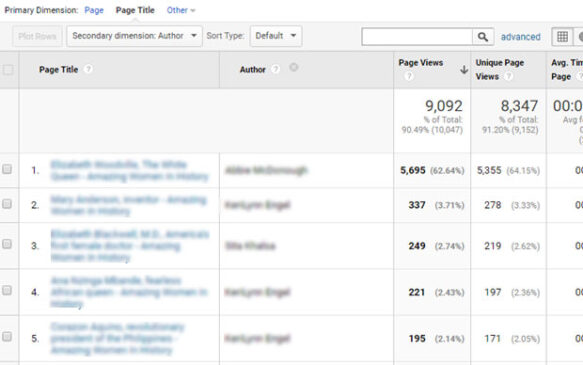
في Google Analytics ، لديك خيارات متنوعة لتغيير الإعدادات وعرض التقارير المخصصة حسب الحاجة. يسمح لك برنامج Google Analytics أيضًا بتصدير تقاريرك كجداول بيانات.